Så här aktiverar du tvåfaktorautentisering på ditt Trello-konto

Följ dessa steg för att aktivera tvåfaktorautentisering på ditt Trello-konto.
När det gäller säkerhet finns det inga lösningarsom skyddar dig 100%. Detta gäller både för digital och fysisk säkerhet. Naturligtvis betyder det inte att vi bara ska luta oss tillbaka och öppna våra portar för den som vill marschera in. Åtgärder kan och bör vidtas för att lägga till så många effektiva säkerhetslager som möjligt. Vid låsning av ditt Trello-konto och data som det innehåller kan både starka lösenord och tvåfaktorautentisering vara mycket effektiva.
Så här aktiverar du två fabriksautentisering för ditt Trello-konto
- Klick konto ikon.
- Obs! Det här är din Avatar-bild längst upp till höger på ditt Trello-kort.
- Klick inställningar
- Klick Konfigurera autentisering med två faktorer
- Stiga på Användarnamn och Lösenord igen för att bekräfta att du vill aktivera 2FA (tvåfaktorautentisering)
- Klicka på knappen märkt Lägg till tvåfaktorautentisering
- Notera: När du har klickat på den här knappen öppnas ett nytt fönster som ger dig reservkoder. Dessa kan användas om du tappar din tvåfaktorautent. enhet. Var noga med att lagra dessa säkerhetskopior, säkert från din dator om möjligt eller lagra dem i ett lösenordsvalv som 1Password.
- Gå tillbaka till fliken Original webbläsare för att fortsätta aktivera 2FATwo Factor Auth på ditt konto.
- Klicka på länken Använd en Authenticator-app istället.
- Min rekommendation är att använda en Authenticator-app kontra SMS-meddelanden. Authy är ett bra alternativ för detta, men Microsoft Authenticator eller Google Authenticator är också bra alternativ.
- Skanna QR-kod med Autentiseringsapp.
- Ange 6-siffrig kod i Verifieringsruta, markera rutan Jag har mina backupkoder.
- Klicka på Verifiera och uppdatera knapp.
- Det här är en ganska kort timeout. Om du väntar för länge med att ange den 6-siffriga koden kommer du att bli ombedd att logga in igen.
Trello kommer nu att visa en skärm som berättaratt tvåfaktorautentisering nu är aktiverad. Se till att logga ut och logga in igen för att verifiera att allt fungerar som förväntat. Det är också här du kan flytta 2FA till en SMS-enhet eller inaktivera 2FA helt på ditt Trello-konto.
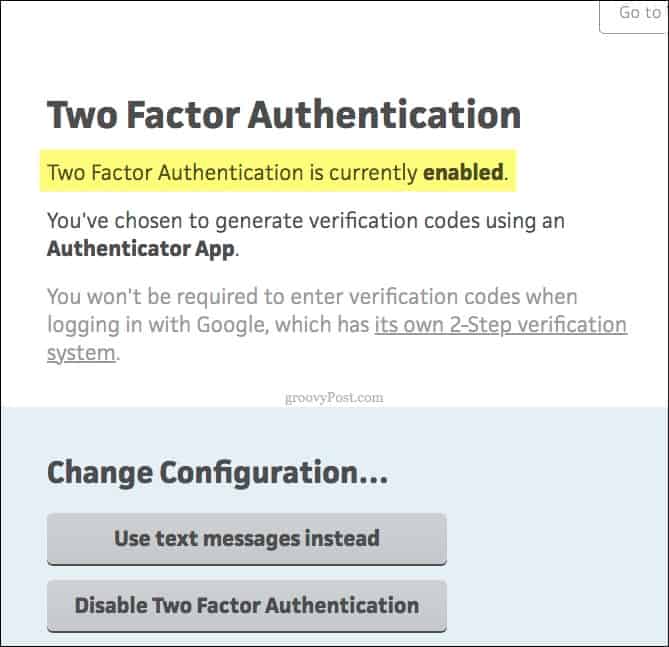










Lämna en kommentar